小白学习之路--工具篇(typora)
MarkDown
前言
最近开始跟着狂神统性的学习一下自己的知识点,希望能够将自己的知识点梳理开来,然后坚持才是最重要的
工具下载
我使用的是typora,我当时下载的时候就不免费了,是在网上找的免费版本下载的我找了一个地址,但是没有去具体尝试是否可以实现下载安装,我就先放到这吧。
这是一个知乎大佬的分享,我搬运了一下
工具使用
标题
作为一个程序猿,快捷键肯定是少不了的,直接选择鼠标右键我就不说了
写一级标题的时候,直接#+空格 +标题名 然后回车就出来了 如果二级标题就直接两个#
三级就是三个 一共支持6级标题的
这是源码下的效果:

字体
hello word ** 加粗效果文字前后两个 也可以用快捷键ctrl+B
hello word 倾斜效果 文字前后一个*
hello word 加粗倾斜就是前后三个***了
hello word 划去之前的内容就是前后加两个~~ 键盘上tab上面的键位
加入源码模式下的效果(这个模式点软件底部的</> 就可以进入和退出了)
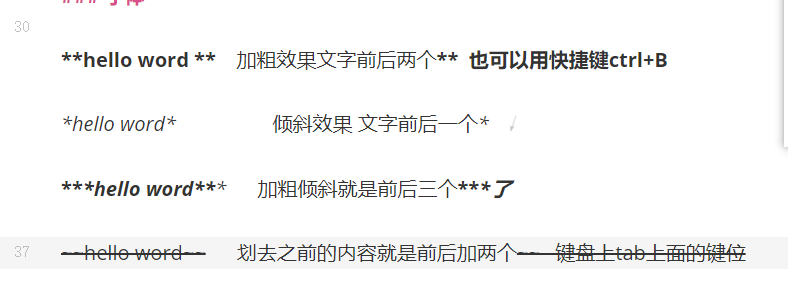
引用
效果
这是一段引用
使用>加上空格
源码模式效果图:
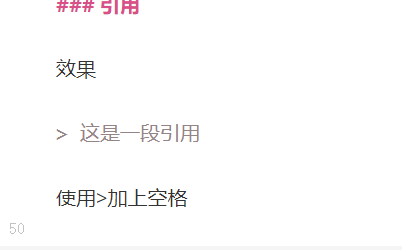
分割线
分割线是我们经常使用的
三个---
三个***
源码效果图

图片
可以直接复制粘贴,如果说要自己插入的话可以
! + [图片描述]+(图片地址,可本地和网络)
超链接
点击后可进行页面跳转,跟图片插入类似[]+()
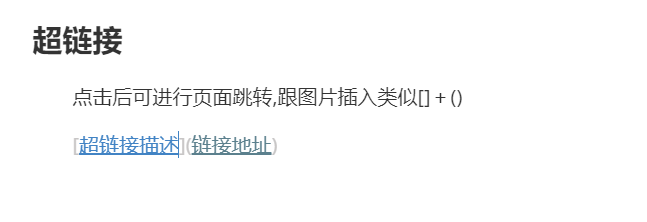
列表
有序列表
自动递加 序号 1 +.+空格,每次向下加需要加个空格,不然就退出了
无序列表
*+空格就可以了,每次向下加需要加个空格,不然就退出了
表格
两种方式一种是鼠标右键
另外一种是输入如下
姓名|年龄|生日
--|--|--|
小明|24|1998-10-10
然后去源码模式底下删除中间空格行
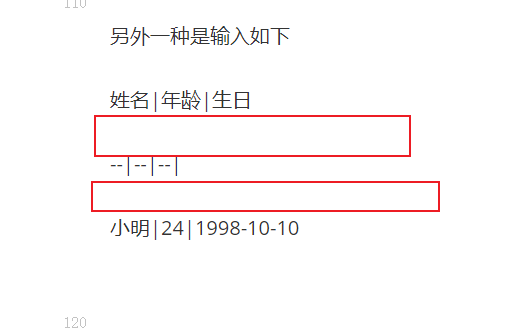
表格就出现了
| 姓名 | 年龄 | 生日 |
|---|---|---|
| 小明 | 24 | 1998-10-10 |
代码块
程序猿怎么能缺少代码块呢三个tab键上点加上代码块中语言类型
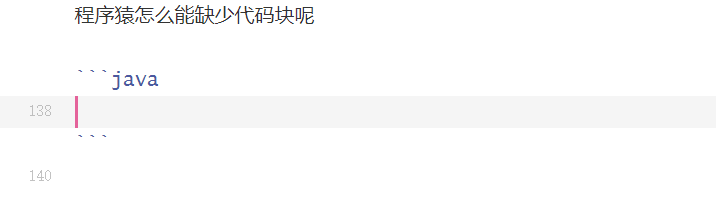
先记录这点,后续如果自己在使用中有了新的学会再来添加




